Users Guide
Table Of Contents
- Gebruikershandleiding voor de Dell™ Latitude™ XT
- Bronnen
- Over uw tablet-pc
- De tablet-pc instellen en gebruiken
- De tablet-pc met een projector gebruiken
- Netwerken instellen en gebruiken
- Een netwerk of breedbandmodem aansluiten
- Wizard voor netwerkinstallaties
- WLAN (wireless local area network)
- Mobiel breedband/WWAN (Wireless Wide Area Network)
- Wat u nodig hebt om een verbinding met een mobiel breedbandnetwerk op te zetten
- Uw mobiele breedbandkaart van Dell controleren
- Een verbinding maken met een mobiel breedbandnetwerk
- De mobiele breedbandkaart van Dell activeren/deactiveren
- Netwerkinstellingen beheren met behulp van de Dell QuickSet Location Profiler
- Dell Wi-Fi Catcher™ Network Locator
- Microsoft® Windows® Firewall
- De tablet-pc beveiligen
- De tablet-pc reinigen
- Problemen oplossen
- Dell Diagnostics
- Het hulpprogramma Dell Support voor Windows Vista
- Windows Probleemoplosser voor hardware
- Problemen oplossen
- Problemen met de vaste schijf
- Problemen met een optisch station
- Problemen met e-mail of internet
- Foutmeldingen
- Problemen met een IEEE 1394-apparaat
- Vergrendelingen en softwareproblemen
- Problemen met het geheugen
- Netwerkproblemen
- Problemen met de stroomvoorziening
- Problemen met de printer
- Problemen met de scanner
- Problemen met het geluid en de luidspreker
- Problemen met de touchpad of muis
- Problemen met het gebruik van pen en aanraking oplossen
- Problemen met het beeldscherm
- Stroomlampjes
- Het systeemsetupprogramma gebruiken
- Software opnieuw installeren
- Onderdelen toevoegen en vervangen
- Voordat u begint
- Hoofdbatterij
- Vaste schijf
- Subscriber Identity Module (SIM)-kaart
- Ingebouwde kaart met draadloze Bluetooth®-technologie
- Klep voor geheugenmodules en minikaarten
- Geheugen
- Minikaart
- Scharnierkap
- Toetsenbord
- Knoopcelbatterij
- Beeldscherm
- Polssteun
- Moederbord
- Ventilator
- pen en sprietantenne
- Draadloze schakelaar
- Dell™ D/Bay
- Mediacompartiment (optioneel)
- Zijaanzicht, links
- Zijaanzicht, rechts
- Achterkant
- Bovenaanzicht
- Het mediacompartiment instellen
- het mediacompartiment beveiligen
- De tablet-pc aan het mediacompartiment koppelen
- De tablet-pc loskoppelen van het mediacompartiment
- Het optische station in het mediacompartiment installeren
- Het optisch station uit het mediacompartiment verwijderen
- Specificaties voor het mediacompartiment
- uitbreidingsbatterij (optioneel)
- Reizen met uw tablet-pc
- Bijlage
- Verklarende woordenlijst
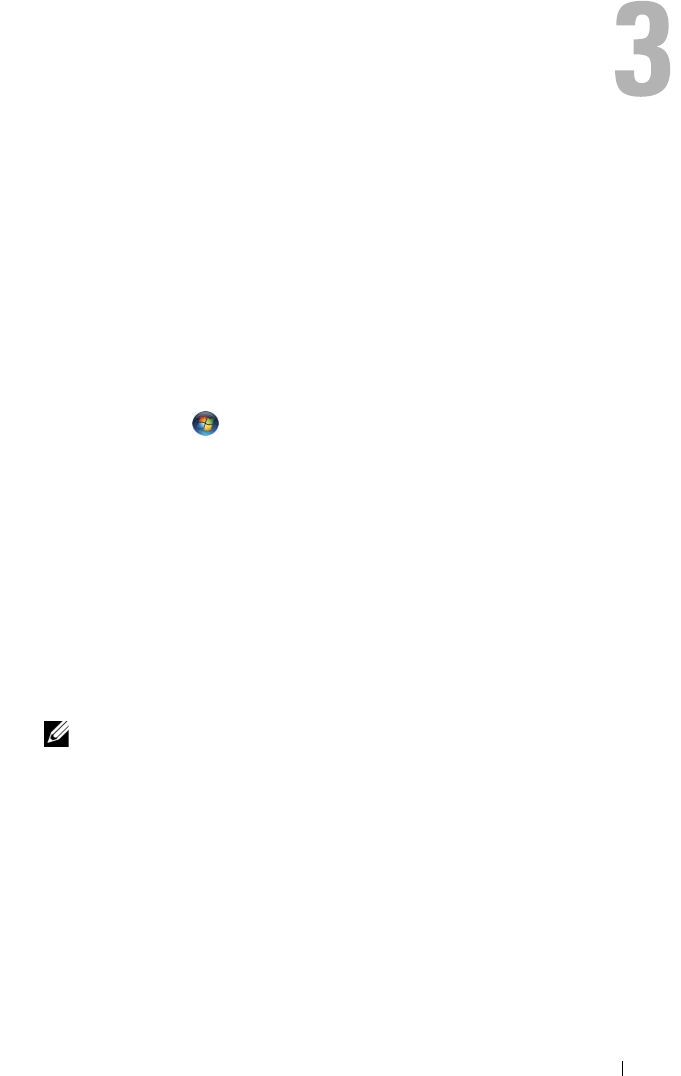
De tablet-pc instellen en gebruiken 53
De tablet-pc instellen en gebruiken
Informatie naar een nieuwe tablet-pc overzetten
Microsoft
®
Windows
®
biedt een wizard die u helpt met het overzetten van
bestanden en andere gegevens van een Dell™-computer naar een andere
computer—bijvoorbeeld van ene
oude
computer of tablet-pc naar een
nieuwe
computer of tablet-pc.
Informatie overzetten in Windows Vista
®
1
Klik op
Start
en klik vervolgens op
Bestanden en instellingen
overzetten
→
Wizard Bestanden en instellingen overzetten starten
.
2
Klik in het venster
Gebruikersaccountbeheer
op
Verder
.
3
Klik op
Beginnen met een nieuwe overdracht
of
Verder gaan met een
huidige overdracht
.
Volg de aanwijzingen van de Wizard Bestanden en instellingen overzetten.
Informatie in Windows XP overzetten
U kunt de gegevens naar de nieuwe computer overzetten via een seriële of
netwerkverbinding, of de gegevens opslaan op verwijderbare media zoals een
writable cd en deze vervolgens naar de nieuwe computer overzetten.
N.B. U kunt gegevens van een oude naar een nieuwe computer overzetten door
rechtstreeks een seriële kabel aan te sluiten op de input/output (I/O)-poorten van de
twee computers. Om gegevens over te dragen via een seriële verbinding moet u het
hulpprogramma Netverbindingen openen via het configuratiescherm en additionele
configuratiestappen uitvoeren, zoals het instellen van een geavanceerde
verbinding het toewijzen van de hostcomputer en gastcomputer.
Voor instructies over het instellen van een directe kabelverbinding tussen twee
computers, gaat u naar support.microsoft.com en zoekt u het artikel How to Set Up
a Direct Cable Connection Between Two Computers in Windows XP. Deze
informatie is mogelijk niet in alle landen beschikbaar.










